5 způsobů, jak opravit chybu zvuku v Minecraftu (09.15.25)
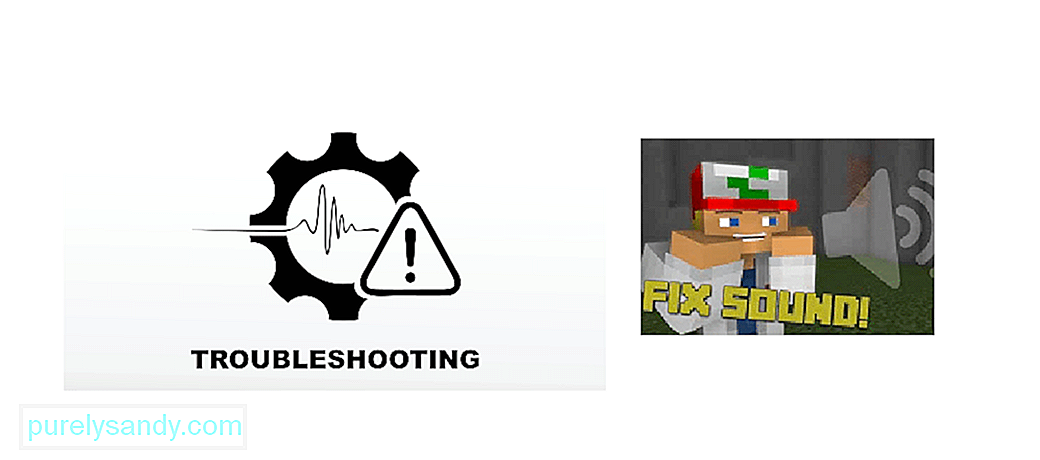 minecraft žádný zvuk
minecraft žádný zvuk Někteří uživatelé jsou trápeni problémy se zvukem ve hře, což má za následek nepříjemný herní zážitek bez jakéhokoli zvuku. Pokud se potýkáte se stejným problémem, můžete podle této příručky rozběhnout zvuk a vrátit se zpět k bezstarostnému cestování po světě Minecraftu.
Způsoby, jak opravit chybu zvuku v MinecraftuMůžete použít řada oprav pro řešení vašeho problému, například:
Populární lekce Minecraftu
- Obnovte svou hru
- Zkontrolujte, zda je Minecraft ztlumen
- Zkontrolujte nastavení zvuku Minecraft
- Aktualizujte zvukové ovladače
- Přeinstalujte hru
1. Obnovte svou hru
Pokud během hry narazíte na problém se zvukem, zkuste to obnovit stisknutím klávesy F3 + S na klávesnici. Pokud to nefunguje, zkuste stisknout F3 + T, protože obě tyto klávesové zkratky pomáhají znovu načíst textury, zvuky a další obsah hry. Po úplném načtení obrazovky zkontrolujte, zda je váš zvuk pevný, a pokud ne, přejděte k další metodě.
2. Zkontrolujte, zda nedošlo k náhodnému ztlumení hry
Pokud ve hře náhle nezazní žádný zvuk, měli byste zkontrolovat, zda jste náhodou neztlumili počítač nebo samotnou hru. Přehrajte jakýkoli zvukový soubor, abyste se ujistili, že jej slyšíte a že je váš počítač ztlumen. Poté klikněte pravým tlačítkem na ikonu hlasitosti a otevřete Volume Mixer, abyste se ujistili, že zvuk hry není konkrétně ztlumen. Restartujte hru a zkontrolujte, zda fungovala.
3. Zkontrolujte nastavení zvuku v Minecraftu
Pokud některá z předchozích metod nefungovala, spusťte Minecraft a v možnostech vyhledejte Nastavení zvuku .
- pro Minecraft (edice Java), musíte přejděte na Možnost & gt; Hudba a zvuky.
- pro Minecraft (edice Microsoft) je třeba přejít na Nastavení & gt; Zvuk.
Ujistěte se, že jsou všechna nastavení zvuku plně nastavena společně s Hlavní hlasitostí , poté uložte kliknutím na Hotovo. Restartujte hru ještě jednou a zjistěte, zda to problém vyřešilo.
4. Aktualizujte zvukové ovladače
Častější problémy se zvukem ve hrách lze připsat zastaralým ovladačům zvukových zařízení. Můžete pokračovat v aktualizaci ovladače a pokusit se opravit zvuk hry.
- Stisknutím kláves Win + R otevřete okno Spustit, zadejte příkaz „devmgmt.msc“ a stisknutím tlačítka OK otevřete Správce zařízení
- Otevřete sekci Zvukové vstupy a výstupy a klikněte pravým tlačítkem na zvukové zařízení a vyberte možnost Aktualizovat ovladač
- Zvolte možnost Automaticky vyhledat aktualizovaný software ovladače a pokračujte v procesu instalace
Po dokončení restartujte počítač a spusťte ve hře zjistíte, zda je problém se zvukem opraven.
5. Přeinstalujte Minecraft
Pokud vše ostatní problém nevyřeší, budete muset hru přeinstalovat. Chcete-li to provést, musíte z počítače odinstalovat Minecraft.
- Nejprve otevřete Ovládací panely
- Vyhledejte Programy a poté klikněte na Odinstalovat program
- Klepněte pravým tlačítkem myši na Minecraft ze seznamu a vyberte možnost Odinstalovat.
- Postupujte podle pokynů na na obrazovce, abyste mohli účinně odebrat hru a všechny její soubory z vašeho systému.
Poté, co je hotovo, znovu stáhněte hru z jejího webu nebo obchodu Microsoft a nainstalujte ji. Tím zajistíte, že jsou všechny soubory správně nastaveny a ve hře již nebudete mít problémy se zvukem.
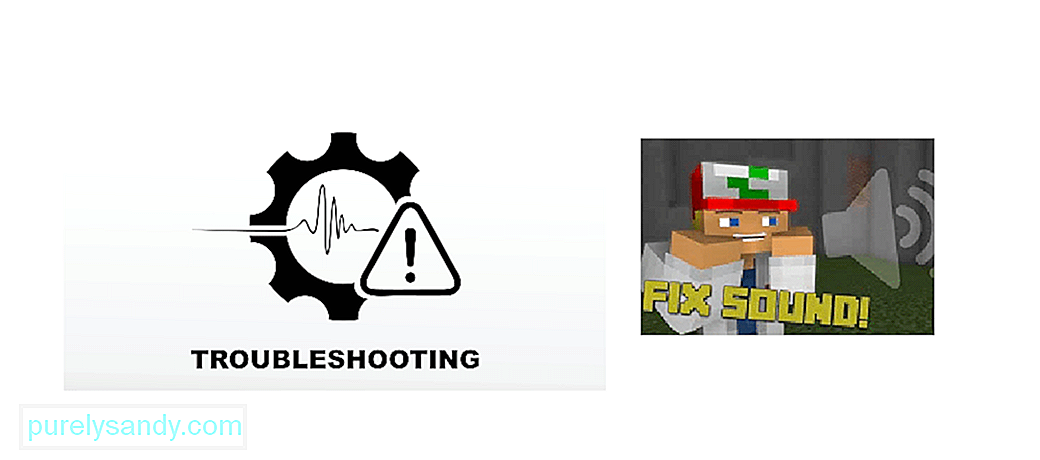
YouTube video: 5 způsobů, jak opravit chybu zvuku v Minecraftu
09, 2025

